本文由 发布,转载请注明出处,如有问题请联系我们! 发布时间: 2021-10-15怎样恢复电脑桌面图标快捷键(电脑桌面被隐藏了恢复步骤)
加载中我的电脑图标没了怎么办,只需7步即可恢复。刚安装了Win10,刚打开时发现桌面上没有我的电脑图标,这对于很多人来说非常不适应,那么win10我的电脑图标没了怎么办?现在花火网小编就教大家怎么在win10上显示我的电脑图标( win10的我的电脑名称为此电脑)。
方法/步骤
1、进入win10系统后,默认的是没有我的电脑图标的,如下图所示。
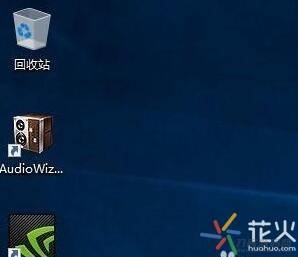
2、在桌面空白处右击,选择个性化,如下图所示。
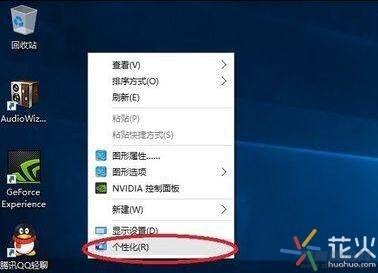
[!–empirenews.page–]
3、点击个性化进入个性化窗口,点击个性化窗口上的主题按钮,如下图所示。
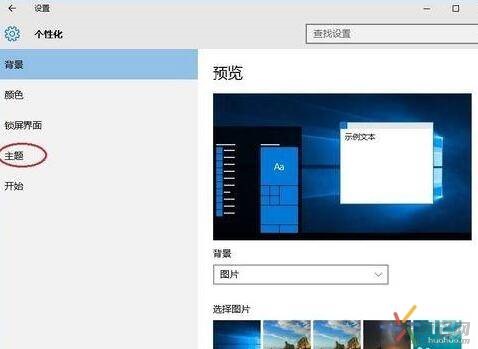
4、点击后,在主题界面可以看到桌面图标设置,如下图所示。
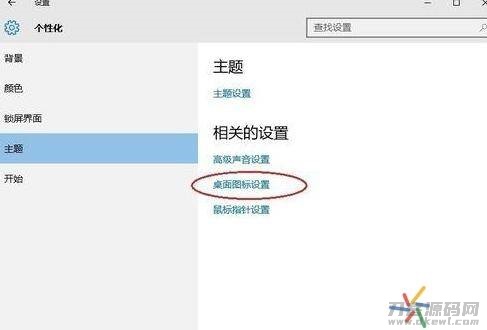
[!–empirenews.page–]
5、点击后,弹出桌面图标设置对话框,这里可以看到此电脑,如下图所示。
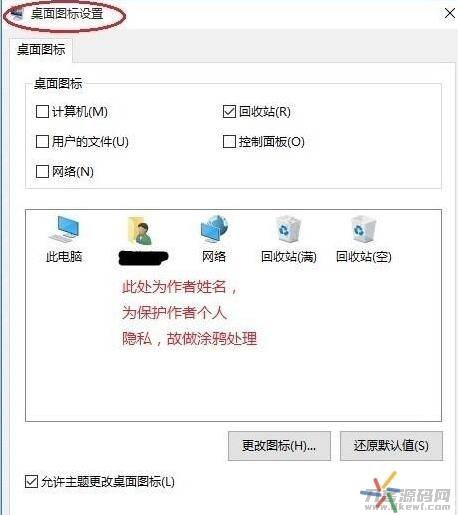
6、在左面图标设置对话框中勾选计算机,然后点击确定按钮,如下图所示。
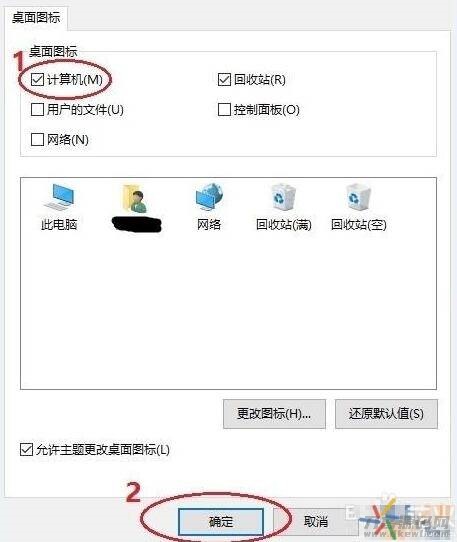
[!–empirenews.page–]
7、点击确定后,桌面就会显示我的电脑图标了,如下图所示。









